
时间:2024-05-22 10:43:40作者:来源:人气:51我要评论(0)
有些windows11电脑用户遇到了电脑桌面整体消失的状况,也就是桌面上的图标全部消失了,这要怎么办呢,我们可以打开右下角的通知面板,查看电脑的平板模式是不是打开了,若打开就关闭掉,桌面也就会恢复啦,也可以通过重启explore来解决问题哟。
windows11桌面整体消失解决教程
方法一、检查是否开启了平板模式
1、点击屏幕右下角的通知图标按钮打开通知面板
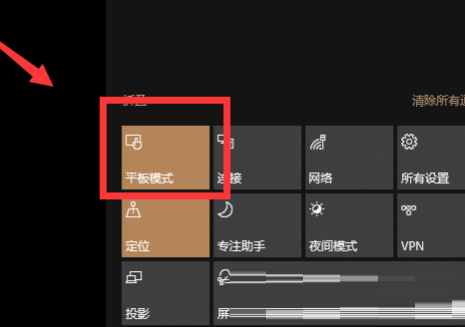
2、打开通知面板后,点击面板上的“平板模式”按钮将平板模式关闭
3、这时平板模式就被关闭了,桌面就会显示出来,如果需要开启平板模式,再次点击“平板模式”按钮
方法二、重启explore
1、首在桌面空白鼠标右键,点击查看选项,点击菜单中的显示桌面图标
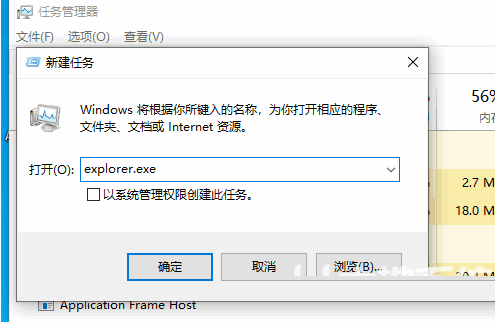
2、按下Ctrl+Shift+Esc组合键,呼出任务管理器,点击文件选项,选择运行新任务
3、在新建任务栏里输入命令explorer.exe,按下回车键即可
相关阅读 windows11商店怎么设置中文 windows11商店设置中文方法介绍 Windows11怎么备份 Windows11备份方法介绍 windows11有32位吗 windows11有没有32位 Windows11添加账户怎么跳过 Windows11添加账户跳过方法介绍 windows11底部任务栏点不动怎么办 windows11底部任务栏点不动解决方法 windows11桌面卡死怎么办 windows11桌面卡死解决方法 windows11管理员权限怎么关闭 windows11管理员权限关闭方法 windows11字体怎么更换 windows11字体更换方法介绍 Win11更新将加入PGP广告怎么回事 Windows11的设置菜单将加入PC Game Pass广告介绍 windows11通知栏在哪 windows11通知栏位置介绍
热门文章
 windows11怎么重置 Win11系统恢复出厂设置教程
windows11怎么重置 Win11系统恢复出厂设置教程
 win11资源管理器闪退怎么办 windows11资源管理器闪退的解决办法
win11资源管理器闪退怎么办 windows11资源管理器闪退的解决办法
 win11可以安装安卓软件吗 windows11安装apk教程
win11可以安装安卓软件吗 windows11安装apk教程
 win11护眼模式怎么设 Windows11设置护眼模式的方法
win11护眼模式怎么设 Windows11设置护眼模式的方法
最新文章
人气排行